複数の列を含むレスポンシブな WordPress 価格表を作成するには?
公開: 2023-11-19WordPress ウェブサイトに適切な価格表を選択することは、特別な機会に最適な衣装を選ぶようなものです。見た目が魅力的で、快適で、素晴らしい印象を与えるものでなければなりません。 見た目が素晴らしいだけでなく、その目的を効果的に果たせる価格表を使用して Web サイトを強化したいと考えている場合は、まさに最適です。 このブログでは、複数の列を含むレスポンシブな WordPress 価格表の作成について説明します。 訪問者を魅了するだけでなく、コンバージョンを高める魅力的な価格表を作成する方法を見てみましょう。 完璧な価格設定への道をここから始めましょう!
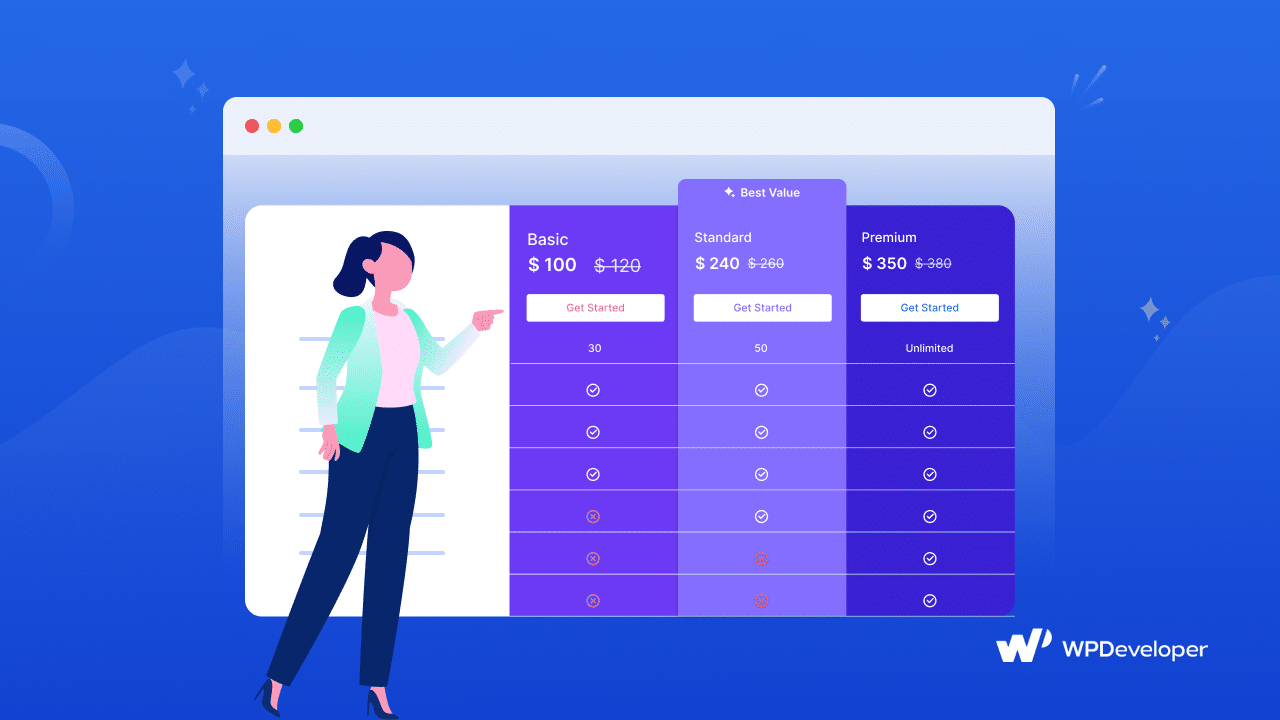
価格表は、製品やサービスを提供する Web サイトの基本的な要素です。 これにより、潜在的な顧客がさまざまなプランやパッケージを迅速に比較できるようになり、情報に基づいた意思決定が容易になります。 複数の列を含むレスポンシブな WordPress 価格表を作成することは、多くの企業にとって重要な設計機能です。
多くの場合、Web サイトの価格表は、潜在的な顧客にとって、購入するかどうかという非常に重要な決定を下す前の最終目的地となります。 その場合、応答性の高い WordPress の価格表を用意することが、視聴者の注目を集めて維持するための秘密兵器となります。
複数の列を持つ WordPress 価格表を使用する必要があるのはなぜですか?
価格表にはさまざまな形式があることがよくありますが、複数の列を含む価格表を使用すると、いくつかの明確な利点が得られます。 複数の列を含む価格表を使用することがビジネスに利益をもたらす主な理由については、以下をご覧ください。
強化されたプラン比較:複数の列を含む価格表により、プランの機能と利点を提示するためのより広範なキャンバスを提供できます。 すべての情報を 1 つの列に詰め込むのではなく、コンテンツを分類して分離することで、閲覧者がプランを並べて比較しやすくなります。
ビジュアル階層の改善:複数列の価格表により、顧客の注意を最も重要な詳細に導く明確なビジュアル階層を作成できます。 列を戦略的に構成することで、最も人気のあるプランや最も価値のあるプランなど、重要なセールス ポイントを強調できます。
デザインの柔軟性の向上:複数の列を含む価格表を使用すると、デザインの柔軟性が高まり、Web サイトのブランディングに合わせて視覚的に魅力的な価格表を作成する機会も得られます。 さまざまな色、フォント、アイコンを選択して、各列の外観を簡単にカスタマイズして、表をより魅力的に見せることができます。
複数の列を含む価格表を作成する方法
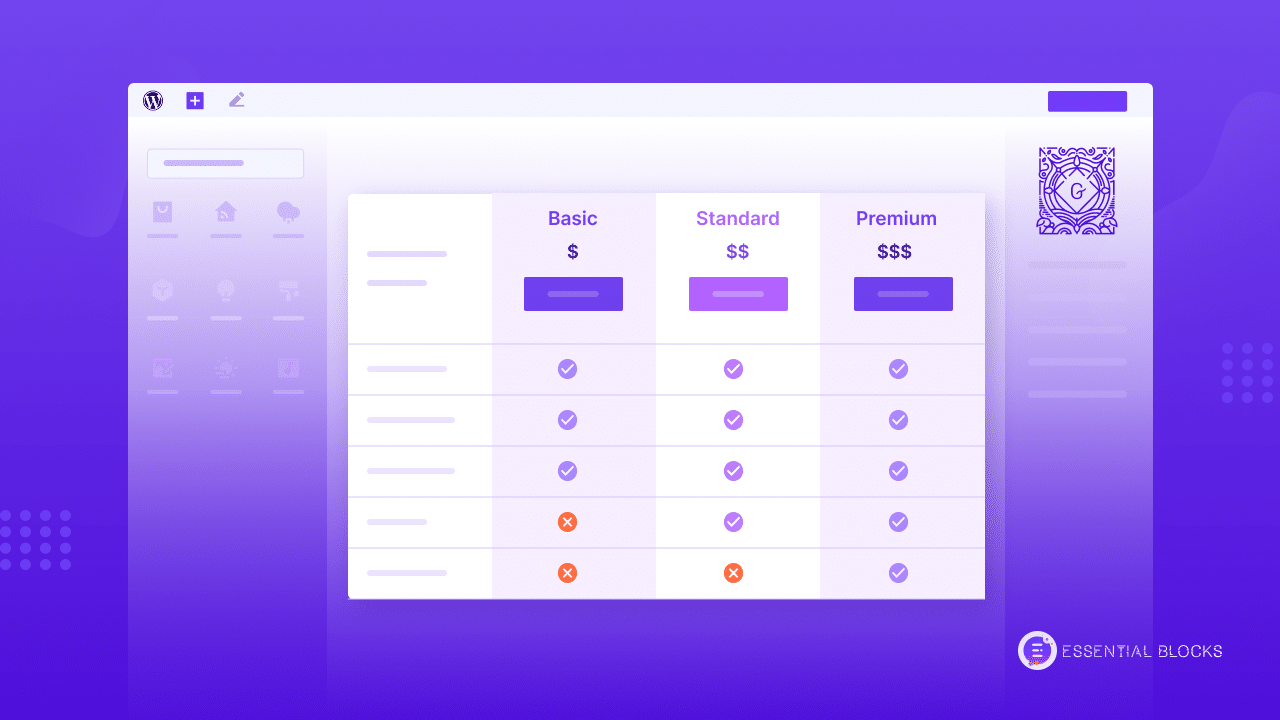
進化し続ける Web デザインとユーザー エクスペリエンスの世界では、魅力的で機能的な価格表のニーズがかつてないほど高まっています。 Essential Blocks は、WordPress Gutenberg の強力なハブであり、特に価格表に関して、Web デザインの芸術に新たな次元をもたらします。 Gutenberg ブロック エディターへのシームレスな統合により、視覚的に魅力的なだけでなく、高度にカスタマイズ可能な複数の列を含む価格表を作成できます。 Essential Blocks では、 Multicolumn Pricing Tableブロックを使用して、視聴者の共感を呼び、コンバージョン率を高める魅力的なエクスペリエンスを作成できます。
3 ステップ ガイド: 必須ブロックを含む複数列の価格表の作成
Gutenberg Web サイトで Multicolumn Pricing Table ブロックを使用するのは簡単です。 いくつかの簡単な手順が必要です。 Multicolumn Pricing Table は、 Essential Blocks PROのプレミアム ブロックです。 無料版とともにEssential Blocks PRO を Web サイトにインストールしてアクティベートする必要があります。 新しい Gutenberg ブロックを追加し、希望どおりにカスタマイズする方法は次のとおりです。以下のステップバイステップ ガイドをご覧ください。
ステップ 1: 複数列の価格表ブロックをアクティブ化して追加する
Multicolumn Pricing Tableブロックを有効にするには、「 Essential Blocks」→「Blocks 」に移動します。 次に、この「 Multicolumn Pricing Table 」ブロックを有効に切り替えます。 次に、WordPress Web サイトのダッシュボードから、これを追加するページまたは投稿に移動します。 ここで、「 + 」アイコンをクリックし、検索バーで「 Multicolumn Pricing Table 」を見つけます。 ブロックをクリックするだけで追加されます。または、目的の場所に直接ドラッグ アンド ドロップすることもできます。
![[新しいブロック] Gutenberg 5 の複数列の価格表を使用して価格表を創造的に追加する方法 Pricing Table With Multiple Columns](/uploads/article/52302/YCuGLDoz5mI4fIR4.gif)
ステップ 2: 複数列の価格表を構成する
この表には複数のプリセット、レイアウト オプション、および各列/行の個別のブロックがあり、価格表のダイナミクスを最大限に高めるためのカスタマイズ オプションを最大限に活用できます。 2 つのプリセットから選択できます。
![[新しいブロック] Gutenberg 6 の複数列の価格表を使用して価格表を創造的に追加する方法 Pricing Table With Multiple Columns](/uploads/article/52302/an6R01x8zdBpcinc.gif)
ブロックを追加することもでき、価格表の各列/行には個別のブロック追加機能があります。 そのため、ブロックを追加してこの価格表に統合し、価格プランを表示しながら創造性を最大限に高めることができます。 複数列価格表の機能行オプションを使用すると、必要な数の行を追加または削除できます。 各行のタイトルを変更したり、ドラッグ オプションを使用して位置を変更したりできます。

![[新しいブロック] Gutenberg 7 の複数列の価格表を使用して価格表を創造的に追加する方法 Pricing Table With Multiple Columns](/uploads/article/52302/D6UdaT9un8HGmgqd.gif)
ステップ 3: 複数列の価格表のスタイルを設定する
複数列の価格表を作成した後、さまざまな色やスタイルのオプションを使用してデザインし、訪問者にとってよりインタラクティブなものにすることができます。 「スタイル」タブに移動すると、表をページの位置に合わせるためにマージンとパディングを調整するオプションが表示されます。 さらに、背景色や境界線のスタイルなどを調整して、価格表の要素に合わせて完璧な色の組み合わせや表の調整を行うオプションもあります。
![[新しいブロック] Gutenberg 8 の複数列の価格表を使用して価格表を創造的に追加する方法 Pricing Table With Multiple Columns](/uploads/article/52302/RDDXhI3hqWBJ3h8f.gif)
すべての行と列を追加し、好みに応じてデザインを完了したら、ページ/投稿を公開します。 したがって、簡単な手順に従って、Web サイトに複数列の価格表をすばやく追加して構成できます。 より詳細なウォークスルー チュートリアルについては、 「複数列の価格表のドキュメント」を参照してください。 ビデオチュートリアルも見ることができます。
最大のコンバージョンを得る準備をしましょう
WordPress Web デザインでは、最大のコンバージョンを達成することが最終目標です。 価格表は、訪問者が製品やサービスをどのように認識し、どのように関与するかに直接影響を与えるため、このジャーニーにおいて極めて重要な役割を果たします。 これで、Web サイトの価格表を強化し、切望されるコンバージョンを促進する準備が整いました。
重要なのは数字だけではないことを忘れないでください。 それは、価格表を通じて伝えるストーリーです。 Essential Blocks を使用すると、テーブルをカスタマイズ、デザイン、微調整して、聴衆に永続的な印象を与えることができます。 したがって、コンバージョンを最大化するための準備を整え、新たに得た知識を実践し、違いを生む魅力的な価格表で WordPress ウェブサイトが繁栄するのを観察してください。 オンラインでの成功への旅が今始まります!
この投稿を気に入っていただけた場合は、ブログを購読し、 Facebook コミュニティに参加して、Web クリエイターや Gutenberg ユーザーとつながりましょう。 以下にコメントを残して、つながりを保ちましょう。
